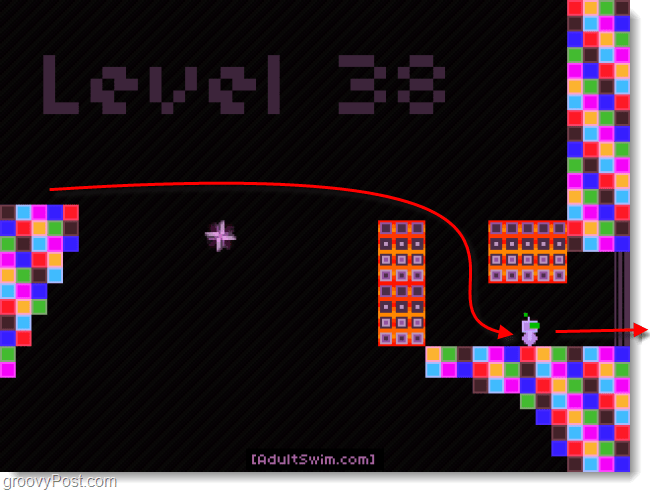Kā atiestatīt Outlook skatu uz noklusējuma iestatījumiem
Microsoft Outlook Varonis / / July 07, 2023

Publicēts

Ja esat mainījis Outlook skatu un vēlaties atgriezties pie noklusējuma iestatījumiem, veiciet šajā rokasgrāmatā norādītās darbības.
Ja pārvaldāt savu e-pastu, izmantojot programmu Outlook, pamanīsit, ka ir vairāki veidi, kā sakārtot jūsu iesūtnes skats. Tomēr jūs varētu izlemt kādā brīdī atiestatīt Outlook skatu uz noklusējuma iestatījumiem.
Programmā Outlook ir iekļautas dažādas vadīklas, lai mainītu iesūtnes skatu, lai lasītu un pārvaldītu e-pastus. Pēc vairāku izmaiņu veikšanas parasti ir vienkāršs process, lai Outlook atgrieztos sākotnējā skatā.
Ja jums ir jāmaina atpakaļ uz noklusējuma iestatījumu Outlook lai skatītu vai ir jānovērš ar to saistīta problēma, šajā rokasgrāmatā tiks parādīts, kā to izdarīt.
Kā atiestatīt Outlook skatu uz noklusējuma iestatījumu
Ir dažādi veidi, kā atiestatīt skatu programmā Outlook. Varat izmantot komandu Palaist lodziņu, atkārtoti palaist lietotni drošajā režīmā vai noklikšķināt uz dažām pogām.
Viens no vienkāršākajiem veidiem, kā atiestatīt Outlook skatu uz noklusējuma iestatījumiem, ir no lentes.
Lai atiestatītu Outlook skatu no lentes:
- Palaist Outlook un noklikšķiniet uz Skatīt cilne.
- Saskaņā Pašreizējais skats sadaļā noklikšķiniet uz Atiestatīt skatu pogu.
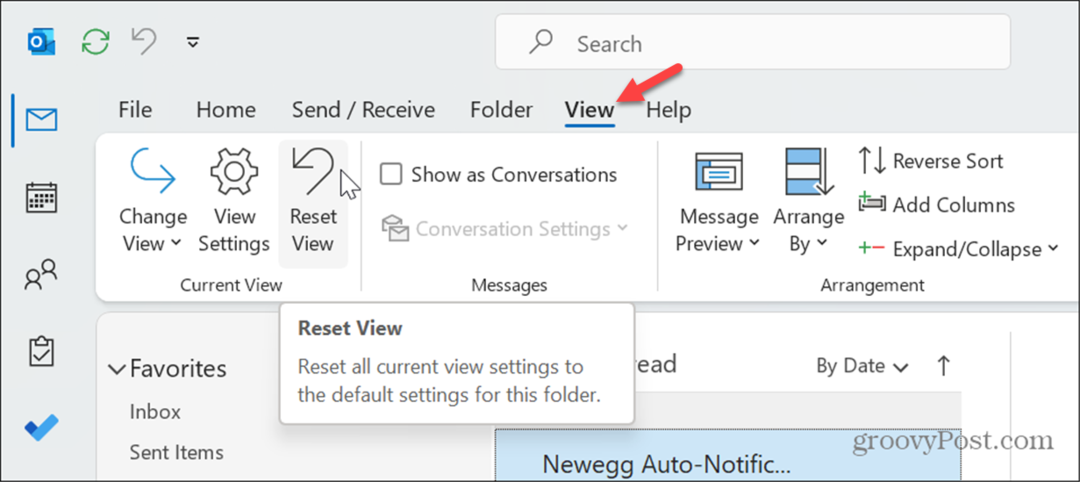
- Noklikšķiniet uz Jā pogu, kad tiek parādīts verifikācijas ziņojums.
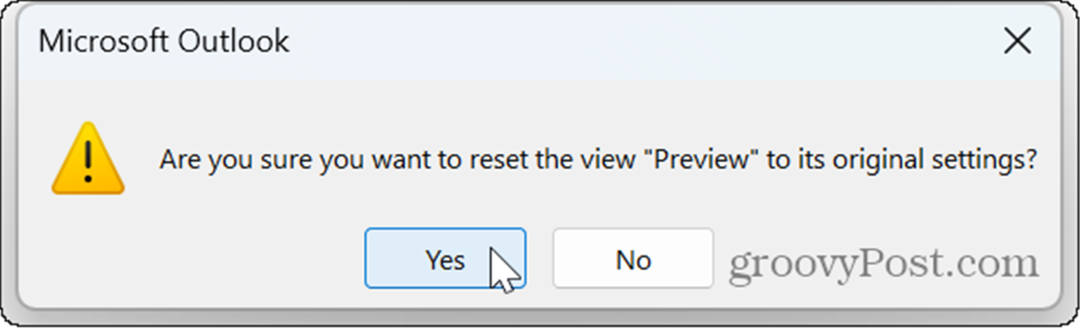
Kad izpildīsit norādītās darbības, jūsu Outlook iesūtne tiks atiestatīta uz noklusējuma skatu, kurā tā bija, kad to pirmoreiz instalējāt.
Ja jūs neredzat Pašreizējais skats sadaļā, lente, visticamāk, atrodas Vienkāršots izkārtojumu. Lai to labotu, noklikšķiniet uz Lentes izkārtojums pogu lentes labajā stūrī un atlasiet Klasiskā lente opciju.
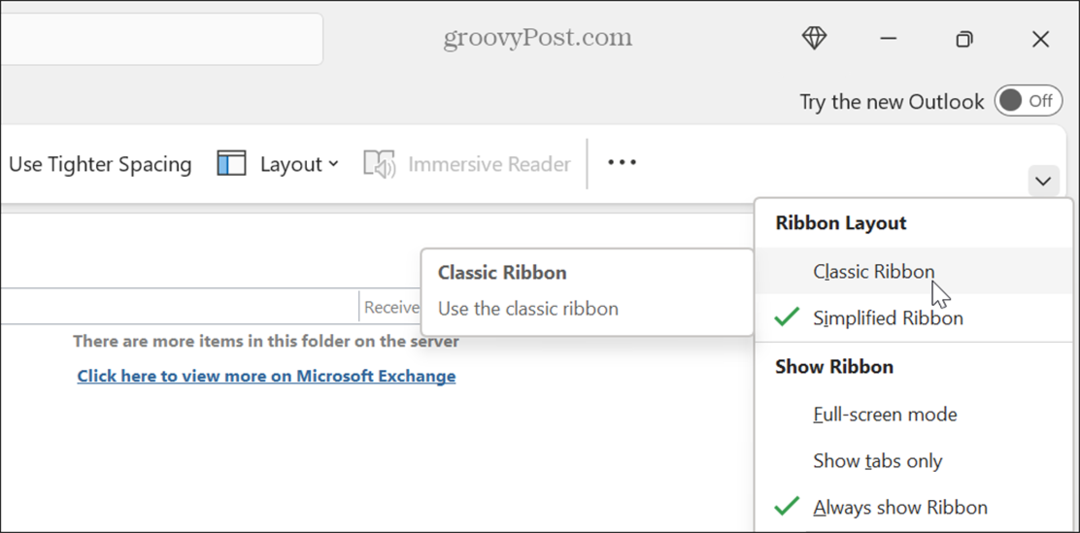
Kā atiestatīt Outlook skatu, izmantojot Palaist
Varat arī atiestatīt Outlook skatu, palaižot programmu Outlook, izmantojot īpašu komandu, izmantojot dialoglodziņu Palaist.
Lai atiestatītu Outlook skatu, izmantojot dialoglodziņu Palaist:
- Nospiediet Windows taustiņš + R lai palaistu Palaist dialoglodziņu logs.
- Kad lodziņš ir atvērts, ierakstiet šo komandu un noklikšķiniet uz labi vai nospiediet Ievadiet:
outlook.exe /cleanviews
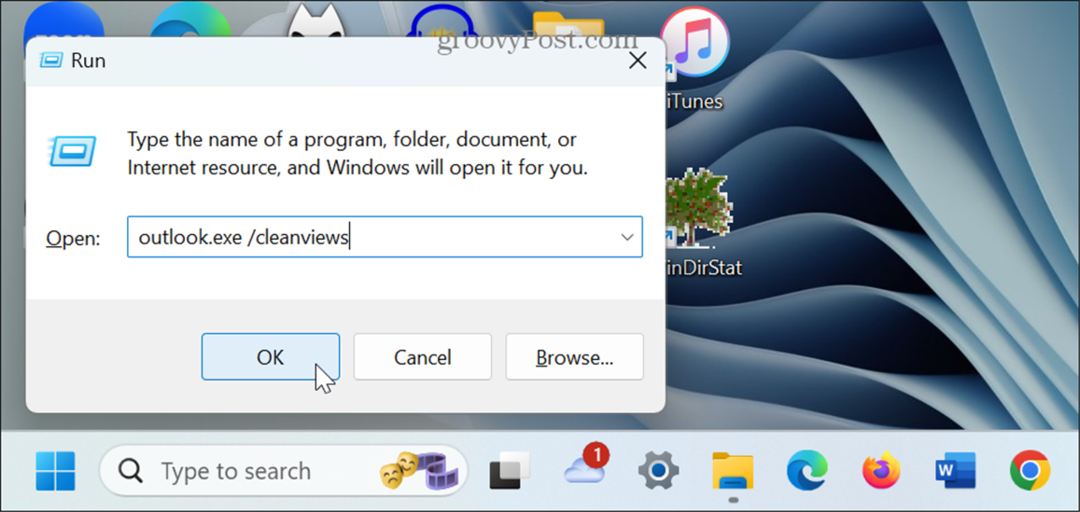
- Outlook tiks palaists uz noklusējuma skats ka tas bija pirms jebkādu izmaiņu veikšanas.
Kā palaist programmu Outlook drošajā režīmā
Ja nevarat panākt, lai programma Outlook parādītu noklusējuma skatu, veicot iepriekš minētās darbības, varat mēģināt palaist programmu Outlook drošajā režīmā.
Lai palaistu programmu Outlook drošajā režīmā:
- Nospiediet Windows taustiņš + R lai palaistu Skrien dialoglodziņš.
- Ierakstiet šo komandu un noklikšķiniet uz labi vai nospiediet Ievadiet:
outlook.exe /safe

- Izvēlieties savu profilu un noklikšķiniet uz labi kad parādās uzvedne.
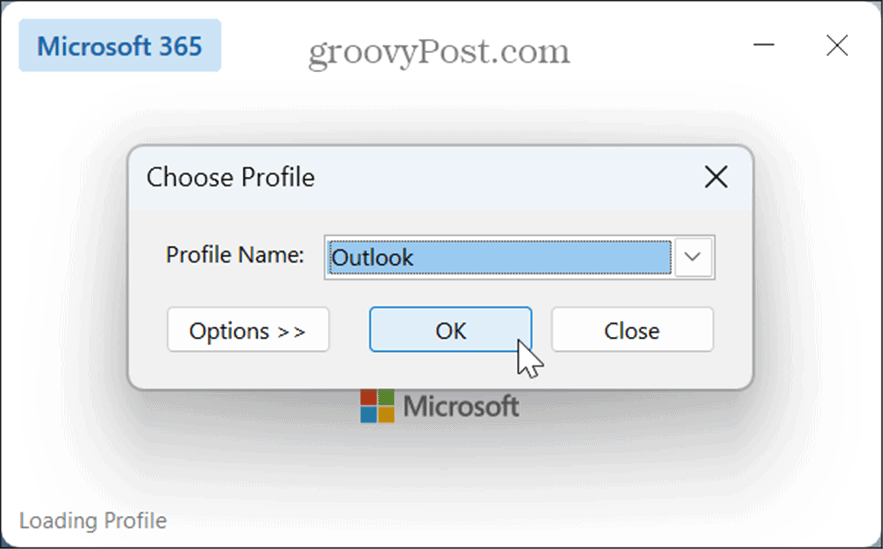
- Kad programma Outlook tiek atvērta drošajā režīmā, noklikšķiniet uz Skatīt cilni un noklikšķiniet uz Atiestatīt skatu pogu Pašreizējais skats sadaļā.
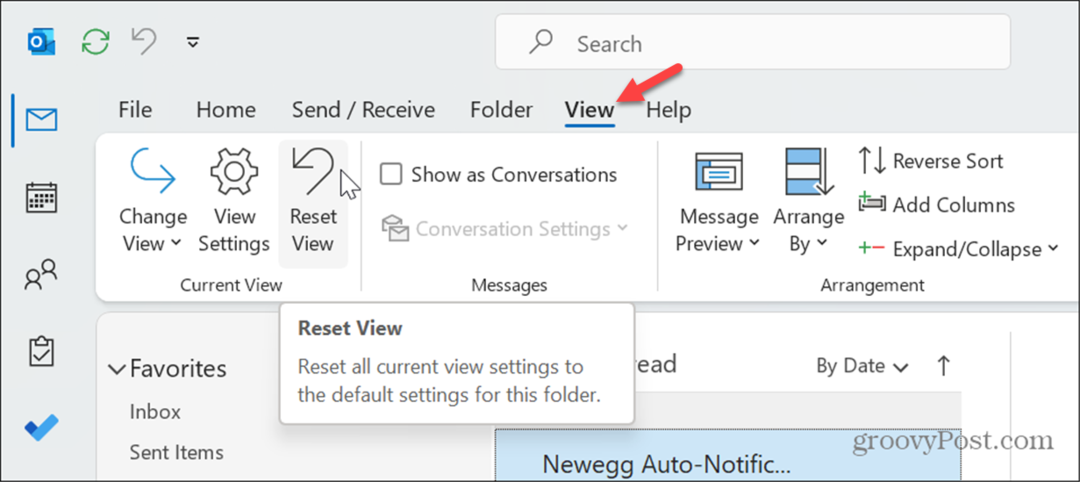
Kā atspējot Outlook pievienojumprogrammas
Ja joprojām nevarat panākt, lai programma Outlook tiktu atiestatīta uz noklusējuma skatu, iespējams, radusies problēma ar pievienojumprogrammām. Lai novērstu problēmu, varat atspējot pievienojumprogrammas un atkārtoti tās pa vienam.
Lai piekļūtu Outlook pievienojumprogrammām:
- Palaidiet programmu Outlook, noklikšķiniet uz Fails cilni un izvēlieties Iespējas no kreisās sānjoslas.
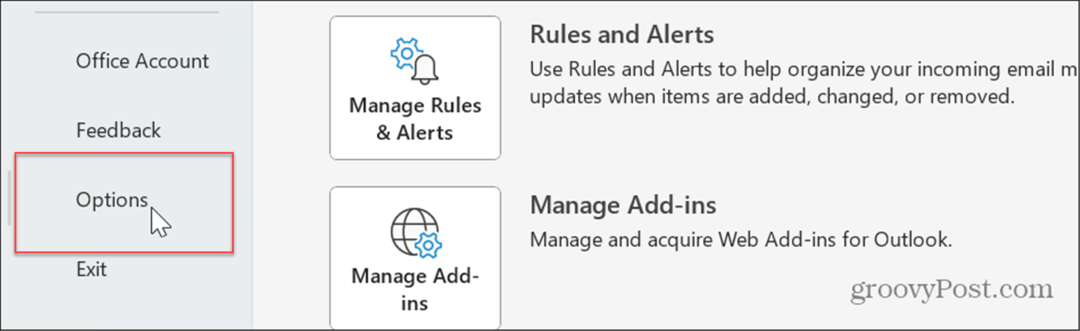
- Izvēlieties Papildinājumi kreisajā sānjoslā iestatiet nolaižamo izvēlni Pārvaldīt uz COM pievienojumprogrammasun noklikšķiniet uz Aiziet pogu.
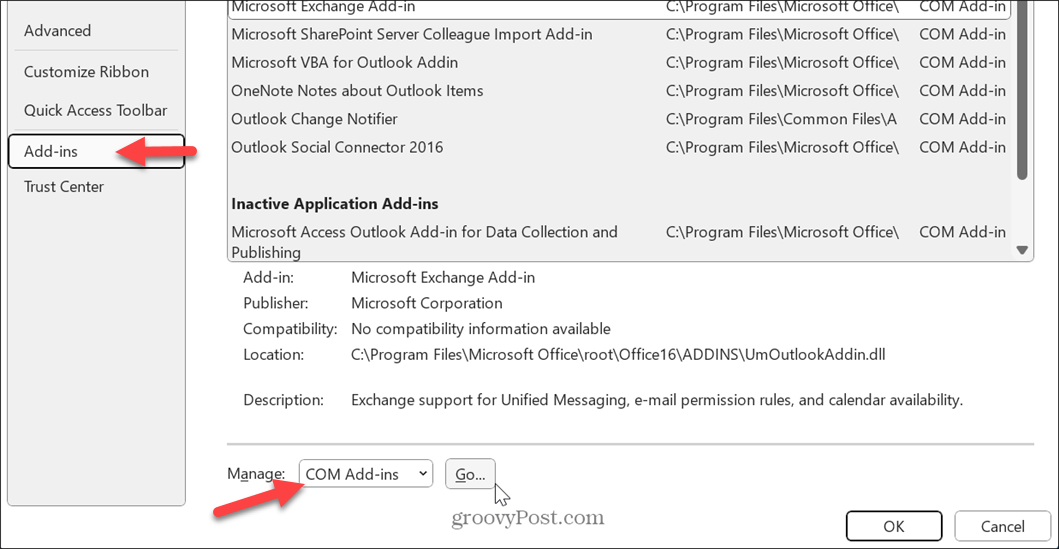
- Kad COM pievienojumprogrammas tiek parādīts logs, vienlaikus noņemiet atzīmi no vienas pievienojumprogrammas.
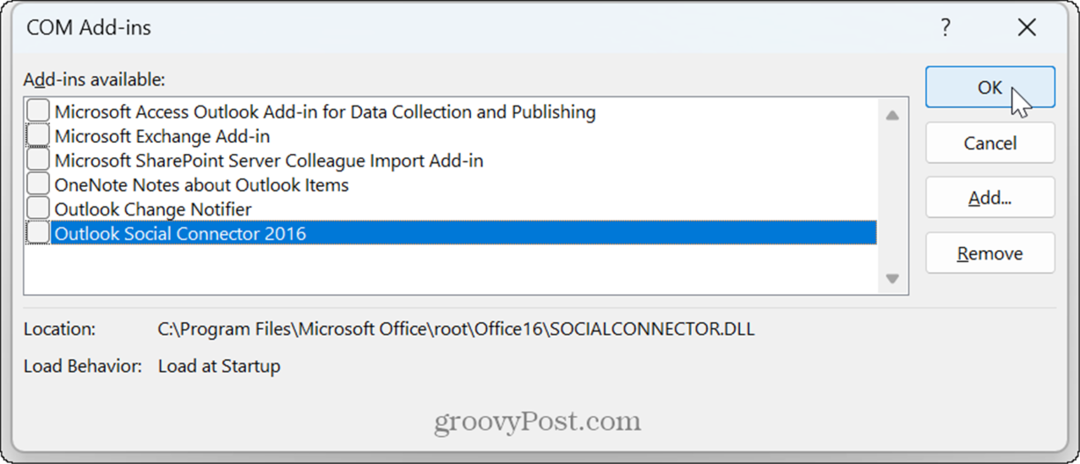
- Pēc katras pievienojumprogrammas atspējošanas atkārtoti palaidiet programmu Outlook, līdz atrodat to, kas rada problēmas ar noklusējuma skatu. Kad esat atradis vainīgo, atlasiet pievienojumprogrammu un noklikšķiniet uz Noņemt pogu.
Labāks e-pasts, izmantojot programmu Outlook
Microsoft Outlook joprojām ir populāra programma e-pasta ziņojumu, tikšanās un citu pārvaldīšanai. Ja jums ir nepieciešams atiestatīt skatu uz noklusējuma iestatījumiem, iepriekš minētajām metodēm vajadzētu ļaut jums to izdarīt.
Ir arī citas problēmas, kas jums, iespējams, būs jārisina programmā Outlook. Piemēram, jums var būt nepieciešams labot Outlook neveido savienojumu ar serveri kļūdas. Jums var būt nepieciešams arī novērst nomākta problēma ar Outlook nesinhronizējas.
Papildus problēmu novēršanai ir arī veidi, kā iegūt vairāk no Outlook. Piemēram, pasaules ceļotājiem tas būs jādara mainiet laika joslu programmā Outlook vai arī jūs varētu vēlēties atrast un dzēst e-pastus pēc datuma labākai iesūtnes pārvaldībai.